Par défaut un onglet de feuille de calcul sélectionné dans Microsoft Excel est blanc et les autres onglets inactifs sont gris , mais que faire si vous souhaitez avoir un couleur distinct pour chaque onglet de votre feuille de calcul. L’ajout de couleur à vos onglets de feuille de calcul est un moyen simple pour bien organiser votre travail et de différencier les onglets de feuille de calcul les uns des autres.
Microsoft Excel propose cette fonctionnalité. Lorsque vous sélectionnez Couleur de l’onglet, vous pouvez choisir:
- Couleur du thème.
- Couleur standard.
- Aucune couleur.
- Autres couleurs.
Lorsque vous choisissez Autres couleurs, vous verrez une boîte de dialogue appelée Couleur. Autres couleurs se compose de couleurs standard et de couleurs personnalisées. Les couleurs personnalisées donneraient à vos onglets un aspect unique, en plus si vous avez beaucoup de feuilles de calcul dans votre classeur, il est plus facile de trouver une feuille particulière.
Changer la couleur d’un seul onglet de feuille de calcul Excel: Instructions
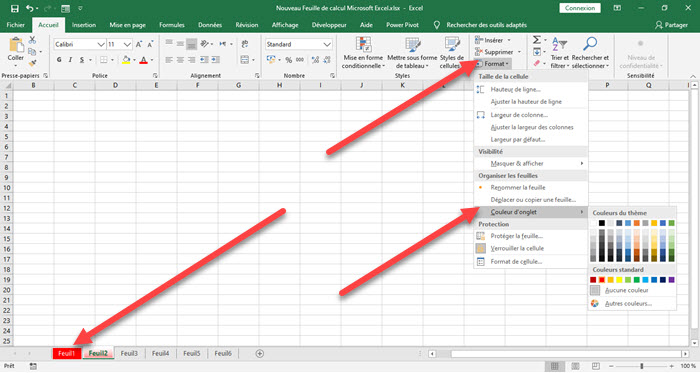
- Pour modifier la couleur de l’onglet de la feuille de calcul dans Excel, sélectionnez l’onglet de la feuille de calcul dont vous souhaitez changer la couleur de l’onglet.
- Cliquez sur l’onglet ‘Accueil‘ dans le ruban.
- Sur la gauche, sélectionnez Format, un menu déroulant apparaîtra.
- Sélectionnez Couleur de l’onglet, choisissez maintenant la couleur que vous souhaitez appliquer à l’onglet de la feuille de calcul..
- Lorsque vous regardez l’onglet Feuille de calcul, sa couleur semble flou, mais la couleur s’affiche si vous ajoutez un autre onglet ou sélectionner un autre.
Comment colorer plusieurs onglets de feuille de calcul à la fois dans Excel
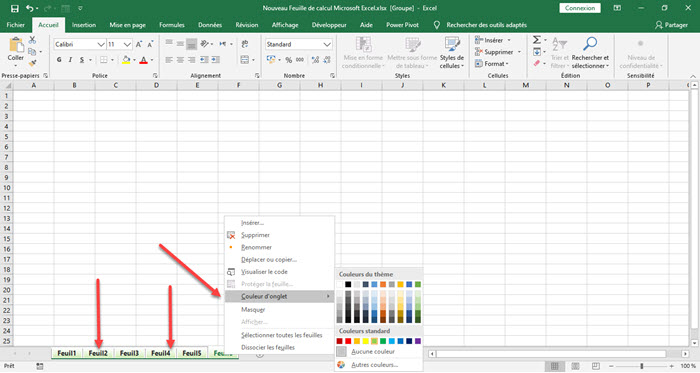
- Sélectionnez un onglet de feuille de calcul
- Maintenez la touche Maj enfoncée et sélectionnez un autre onglet de feuille de calcul .
- Les onglets de la feuille de calcul sont groupés
- Cliquez avec le bouton droit sur l’onglet que vous avez sélectionné, sélectionnez Couleur de l’onglet et choisissez une couleur.
Dans cet article, nous choisissons le rouge et le vert. Les onglets que vous avez regroupés deviendront vert.
